Oglas
Mislite, da so privzete ikone sistema Windows osupljive in hrepenite po nečem bolj edinstvenem?
Rainmeter, verjetno najboljše orodje za prilagajanje za Windows Preprost vodnik za Rainmeter: orodje za prilagajanje namizja WindowsRainmeter je vrhunsko orodje za prilagajanje namizja Windows z interaktivnimi ozadji, pripomočki za namizje in še več. Naš preprost vodnik vam bo pomagal ustvariti svojo osebno izkušnjo namizja v kratkem času. Preberi več , je odličen za ustvarjanje ikon po meri. Ikone merilnika dežja segajo od impresivnih do običajnih. Kaj lahko storite s temi ikonami, je v resnici omejeno le z vašo domišljijo in izkušnjami s programsko opremo.
Najboljši del ikon Rainmeter? Ne glede na to, ali želite uporabiti fantastične ikone, ki so jih izdelali oboževalci, ki so vam že na voljo, ali želite ustvariti ikone po meri sami, lahko vsakdo izkusi zadovoljstvo z ikonami na namizju po meri Merilnik dežja. Evo kako!
Ustvarjanje ikon Rainmeter
Ikone merilnika dežja Kako ustvariti ikone merilnika dežja po meri in zaganjalnike aplikacij Rainmeter je orodje za prilagajanje namizja Windows z neštetimi aplikacijami. Sledite našemu vodniku po korakih, da ustvarite interaktivno ikono na namizju in zaganjalnik aplikacij. Preberi več so nekatere najpreprostejše preobleke za izdelavo, vendar imajo lahko tudi najbolj pomemben vpliv na namizje. Nič več vam ne bo treba iskati programov, ki se morda ne prikažejo s privzetimi možnostmi iskanja v sistemu Windows.
Vendar pa je pogosto najbolje, da se naučite, kako ustvariti ikono, preden začnete prenašati in nameščati nize ikon. Ker nastavitve preobleke Rainmeter temeljijo na besedilu, vam bo učenje o preoblekah Rainmeter pomagalo, da kar najbolje izkoristite svoje preobleke. Tako lahko preobleke prenašate in urejate v prostem času, namesto da bi se zanašali na že izdelane. Rainmeter ima navsezadnje zelo aktivno bazo uporabnikov!
Ustvarjanje vaše ikone
Za to boste potrebovali dva predmeta ustvarite kožo Rainmeter Najboljše preobleke Rainmeter za minimalistično namizjeŽelite prilagoditi Windows z Rainmeter? Tukaj so najboljše preobleke Rainmeter za čisto in minimalistično namizje Windows. Preberi več : slikovna datoteka in datoteka preobleke Rainmeter (INI). Pojdite v mapo Rainmeter v mapi Dokumenti, ki je privzeto ustvarjena, ko namestite Rainmeter. Nato v tem imeniku ustvarite mapo, v kateri bodo vaše ikone. Poimenujte ga, kakor želite.
V to mapo boste morali postaviti dve datoteki. Dvojni klik vaša novo ustvarjena mapa, desni klik prazen prostor v tem imeniku in izberite Novo, potem Besedilni dokument. Vnesite naslednje:
[Rainmeter] Posodobitev=1000. LeftMouseUpAction=["[naslov]"] [Ozadje] Meter=Slika. Ime slike=[ime slikovne datoteke].png. W=[premer]H= Ohrani razmerje stranic=1Ta dokument shranite z razširitvijo INI (na primer muologo.ini) in ne z običajno razširitvijo TXT. To bo Rainmeteru omogočilo prepoznati vaša koža. Zamenjati boste morali zgornje tri krepke parametre.
- [naslov] — Tukaj postavite naslov po vaši izbiri v dveh narekovajih. Parameter LeftMouseUpAction pomeni, da je dejanje potrjeno vsakič, ko uporabnik z levo miško klikne ikono.
- [ime slikovne datoteke] — Tukaj postavite ime vaše slikovne datoteke, ki mora biti v istem imeniku kot vaša datoteka INI. To bo Rainmeteru omogočilo, da pokliče sliko za vašo ikono.
- [premer] — Svojo širino, privzeto izmerjeno v slikovnih pikah, postavite poleg parametra W. Ker je naš parameter PreserveAspectRatio nastavljen na 1, bo vaša širina določala širino in višino vaše ikone. Če odideš premer prazno, bo vaša slika prikazana kot njena izvorna ločljivost.
Vaša mapa Rainmeter bi morala izgledati nekako takole.
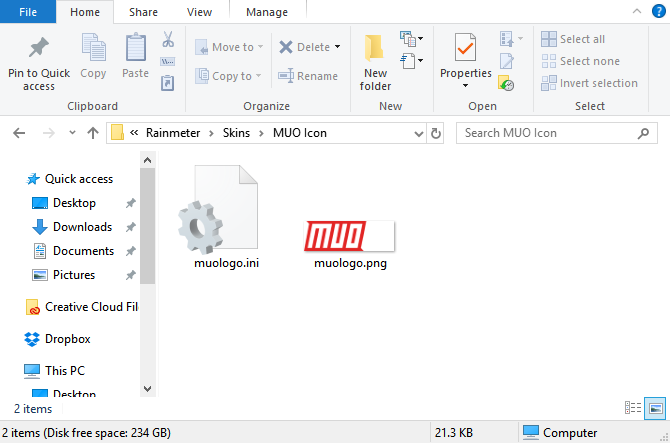
Ikone so seveda lahko precej bolj zapletene (še posebej, če nudijo veliko knjižnico ikon in dodatne funkcije). Predstavljen pa je osnovni format, s katerim so ustvarjene ikone Rainmeter.
Postavitev vaše ikone
Zdaj, ko ste ustvarili svojo ikono, je čas, da jo postavite. Najprej se prepričajte, da imate INI in slikovno datoteko na istem mestu. Nato kliknite Osveži vse v spodnji levi strani vašega Upravljajte Rainmeter okno.
Nato poiščite novo ustvarjeno mapo z ikonami. Ta mapa se mora nahajati pod Aktivne kože izbiro v vašem oknu Rainmeter.
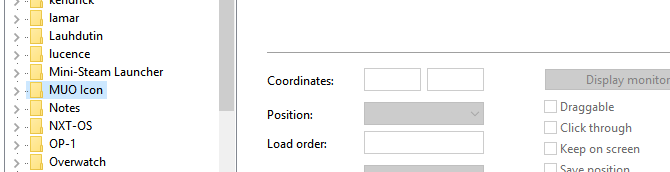
Kliknite na spustni meni poleg Ikona MUO, kot je zapisano v zgornjem primeru, in videli bi svojo datoteko preobleke INI.

Če te datoteke ne vidite, se prepričajte, da ste svoji datoteki dodali razširitev INI. Ko najdete svojo datoteko INI, dvojni klik datoteko ali izberite Naloži iz okna Rainmeter. Zdaj bi morali videti svojo kožo na namizju: če ne, ne pozabite zagotoviti, da so vaše datoteke pravilno nameščene in konfigurirane.

Tako ustvarite ikone v Rainmeter!
Pripravljeni nizi ikon
Čeprav je odlično vedeti, kako ustvariti ikone, vam jih ni treba ustvariti vseh iz nič. To je seznam najboljših nizov ikon, ki so na voljo na spletu za Rainmeter.
satja
Za začetnike Rainmeter guruja je Honeycomb obvezen. satja ponuja elegantne, visokokakovostne šesterokotne ikone za različne programe, mape in spletna mesta.

Knjižnica je obsežna in se nenehno izpopolnjuje za ustvarjanje bolj zapletenih in funkcijskih ikon. Poleg tega Satje + GGL bo uporabnikom ponudil podobne ikone Rainmeter po meri z dodatnim učinkom miške. Učinek miške nad miško bo vašemu namizju dodal ozadje, ki bo odražalo ikono, ki jo izberete.

Če potrebujete nekaj ikon Rainmeter, da popestrite svoje namizje, je Honeycomb odličen način.
Circle Launcher
Druga fantastična, preprosta ikona je Circle Launcher. Če ne cenite določenega vidika linije Honeycomb, bi moral biti Circle Launcher zagotovo vaš nabor ikon.

Dela vse, kar bi želeli od nabora ikon za začetnike, in ničesar, kar ne.
Silmeria Dock - Medeni tedni
Preprost, a prefinjen nabor ikon predala, Silmeria Dock - Medeni tedni ponuja preprost vmesnik za uporabnike, da dodajo, odvzamejo in prerazporedijo svoje ikone.

Ne pozabite, da lahko nato spremenite kateri koli vidik teh ikon/priklopnih ikon, ki vam je ljubši.
Živahni zaganjalnik
Čudovit nov dodatek k Rainmeter gubam, Živahni zaganjalnik je zelo prilagodljiv zaganjalnik ikon z lepim učinkom premikanja miške za zagon.

Ikone Vivid Launcherja, skupaj s funkcijo premikanja miške, je prav tako enostavno spremeniti. Preprosto desni klik kožo in izberite NASTAVITVE spremeniti.
Nabori ikon slik
Naslednje niso preobleke Rainmeter. Vsaj še ne. Ko začnete ustvarjati lastne ikone po meri, boste potrebovali veliko slik ikon. Tam so spletna mesta všeč Flaticon pridejo v igro.

Flaticon uporabnikom ponuja čudovite, pogosto brezplačne slike ikon vseh oblik in velikosti. Najboljše od vsega je, da ponujajo več formatov slik za vse projekte ikon, ki jih izvajate.
Rainmeter, Iconoclast
Rainmeter uporabnikom omogoča ustvarjanje in prilagajanje svojih ikon, kar ponuja neskončne možnosti. To vključuje možnosti za laike in opice s kodo. Ustvarite svojo ikono in jo delite ali uporabite nekoga drugega: zaradi tega je Rainmeter fantastičen. Ugotovili boste tudi, da je uporaba ikon le polovica uspeha: izvajanje preoblek Kako ustvariti temo Rainmeter po meri za namizje WindowsRainmeter vam lahko pomaga ustvariti resnično spektakularno namizje z le nekaj kliki. Pokazali vam bomo, kako. Preberi več na edinstven način je tisto, zaradi česar namizje resnično zasije.
Prej smo vam pokazali, kako uporabljati Rainmeter za ustvarite namizje Parallax Kako ustvariti ozadje namizja Parallax z RainmeterČe želite živo animirano ozadje za namizje, poglejte v Rainmeter! Tukaj vam bomo pokazali, kako ustvariti edinstven učinek paralakse za ozadje namizja Windows. Preberi več , a 3D hologram Projicirajte 3D hologram na namizje z uporabo RainmeterŠe vedno iščete popolno ozadje? Naj vam pokažemo, kako na ozadje namizja dodati impresiven in gibljiv 3D hologram. Preberi več , in an interaktivno živo ozadje Naj bo vaše namizje osupljivo z interaktivnim ozadjem v živoNič ne izstopa vašega namizja kot živo interaktivno ozadje. To je tudi ena izmed najboljših vaj pri prilagajanju vaše nastavitve sistema Windows. Pokazali vam bomo, kako to enostavno naredite z Rainmeter. Preberi več .
Katere druge funkcije ali aplikacije Rainmeter bi radi raziskali? Sporočite nam v spodnjih komentarjih!
Christian je nedavni dodatek k skupnosti MakeUseOf in navdušen bralec vsega, od zgoščene literature do stripov Calvina in Hobbesa. Njegovi strasti do tehnologije se ujema le njegova želja in pripravljenost pomagati; če imate kakršna koli vprašanja v zvezi (večinoma) karkoli, pošljite e-pošto!


